Kaip naudoti „iPhone“ pašto programą, kad planuotumėte el. laiškus, kurie automatiškai siunčiami tam tikromis dienomis ir laiku
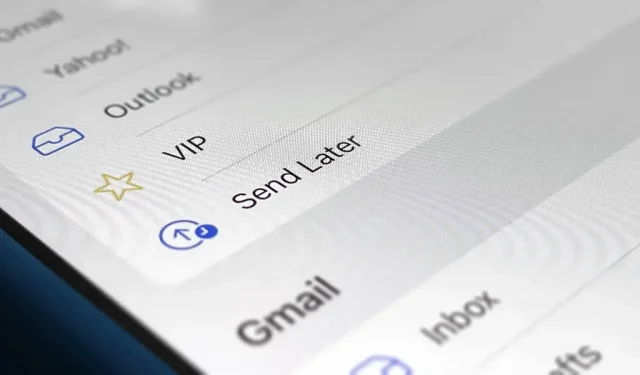
Nebereikia savo iPhone naudoti trečiosios šalies el. pašto programos, kad planuotumėte pranešimų siuntimą bet kuriuo metu. „Apple“ įtraukė planavimą į savo el. pašto programą ir veikia su bet kuria jūsų naudojama el. pašto programa, nesvarbu, ar tai „iCloud“, „Gmail“, „Yahoo“, „Outlook“ ar bet kas.
Jei norite išbandyti, įsitikinkite, kad jūsų „iPhone“ veikia „iOS 16“. Šis pakeitimas taip pat rodomas „iPadOS 16“, skirtoje „iPad“ ir „MacOS 13 Ventura“, skirtoje „Mac“, kurios vis dar yra beta versijos.
Paleiskite arba atidarykite juodraštį programoje Mail iš bet kurios el. pašto paskyros. Kai būsite pasirengę suplanuoti siuntimą vėliau, paspauskite ir palaikykite siuntimo mygtuką. Meniu galite pasirinkti iš anksto nustatytus laikus, pvz., Siųsti šiandien ir Siųsti rytoj, arba naudoti Siųsti vėliau, kad pasirinktumėte savo datą ir laiką. Kai naudojate „Siųsti vėliau“, nustatę datą ir laiką tiesiog spustelėkite „Atlikta“.
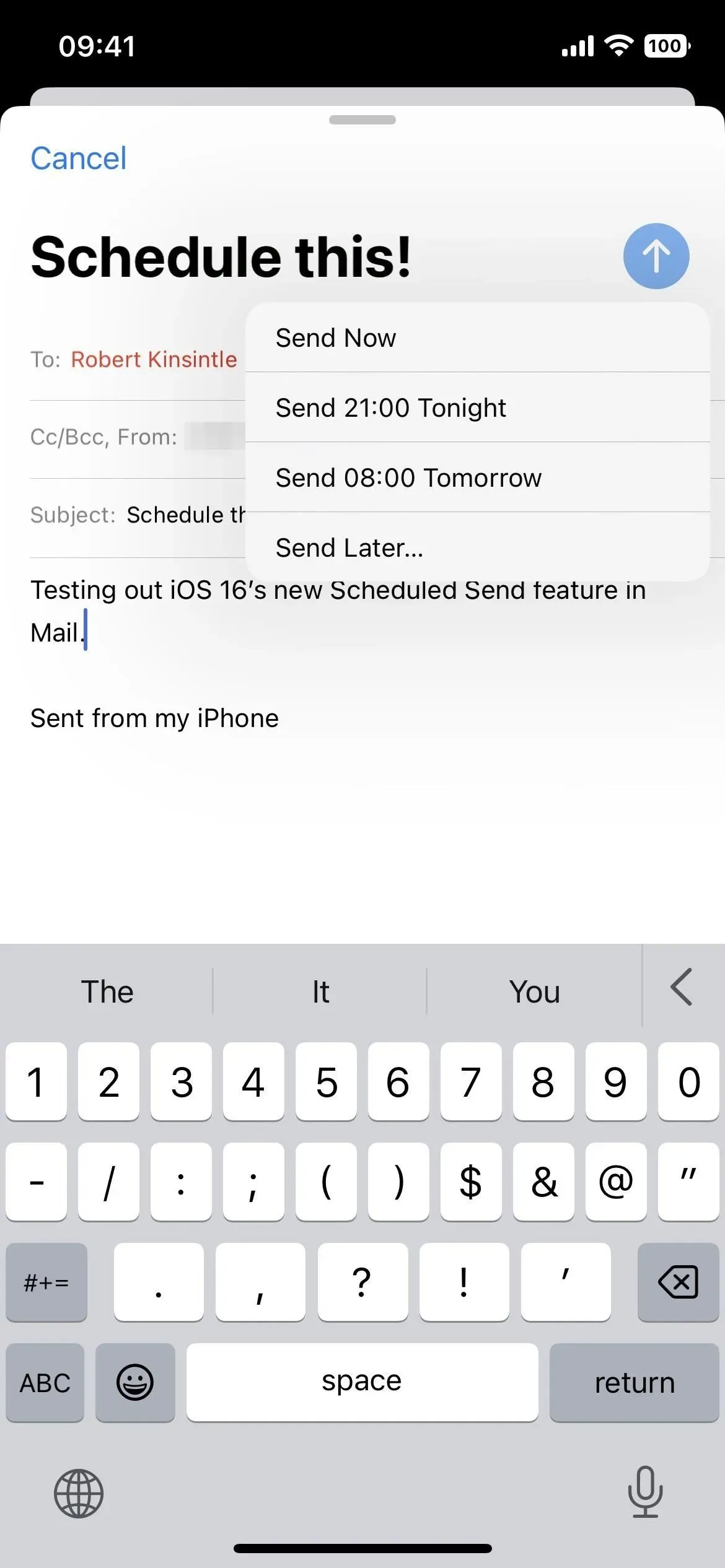
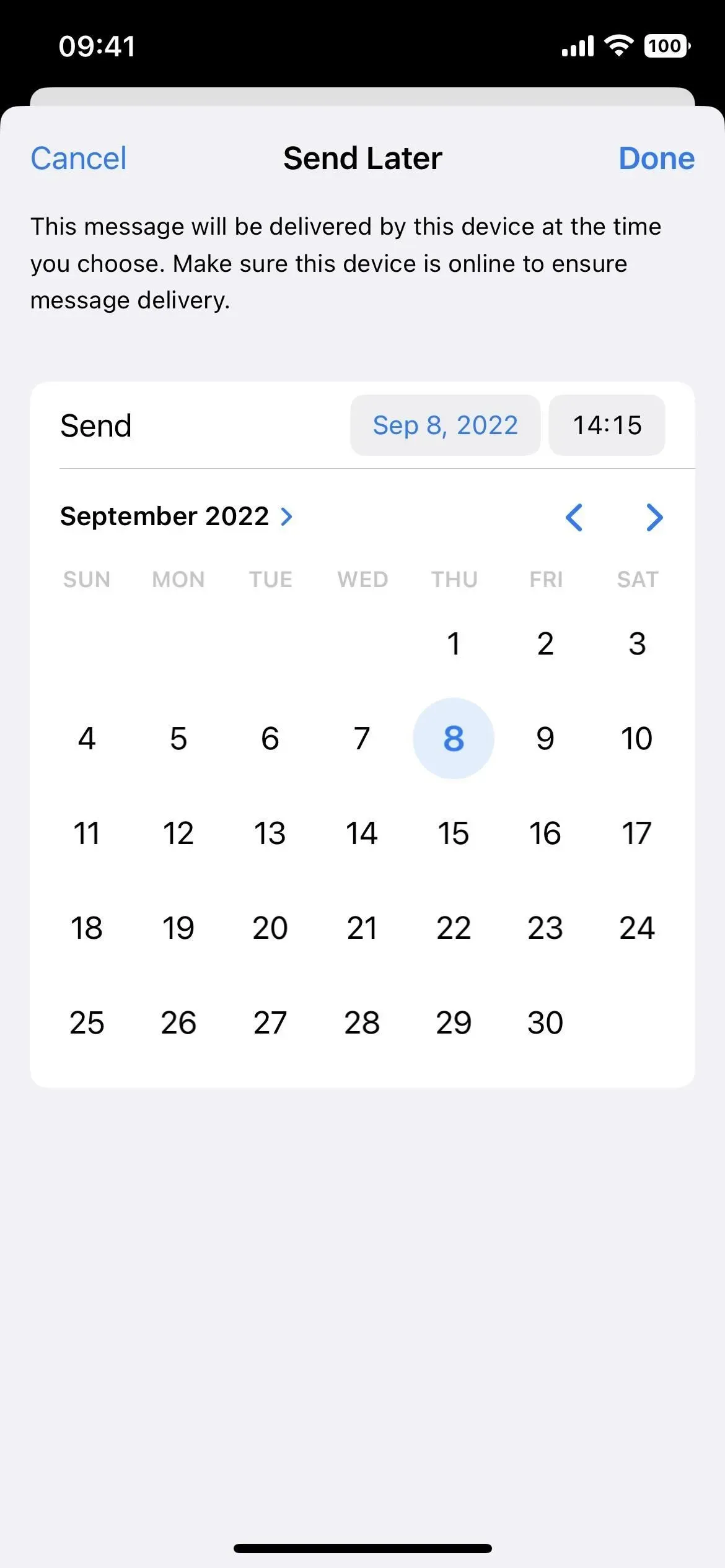
Nesvarbu, kurią datą ir laiką pasirinksite, suplanuotus el. laiškus galite peržiūrėti naujame pašto dėžutės sąrašo aplanke Siųsti vėliau. Aplanke turėtumėte matyti kiekvieno pranešimo automatinio išsiuntimo datą ir laiką. Jei nebenorite siųsti el. laiško, galite jį ištrinti kaip ir bet kurį kitą juodraštį.
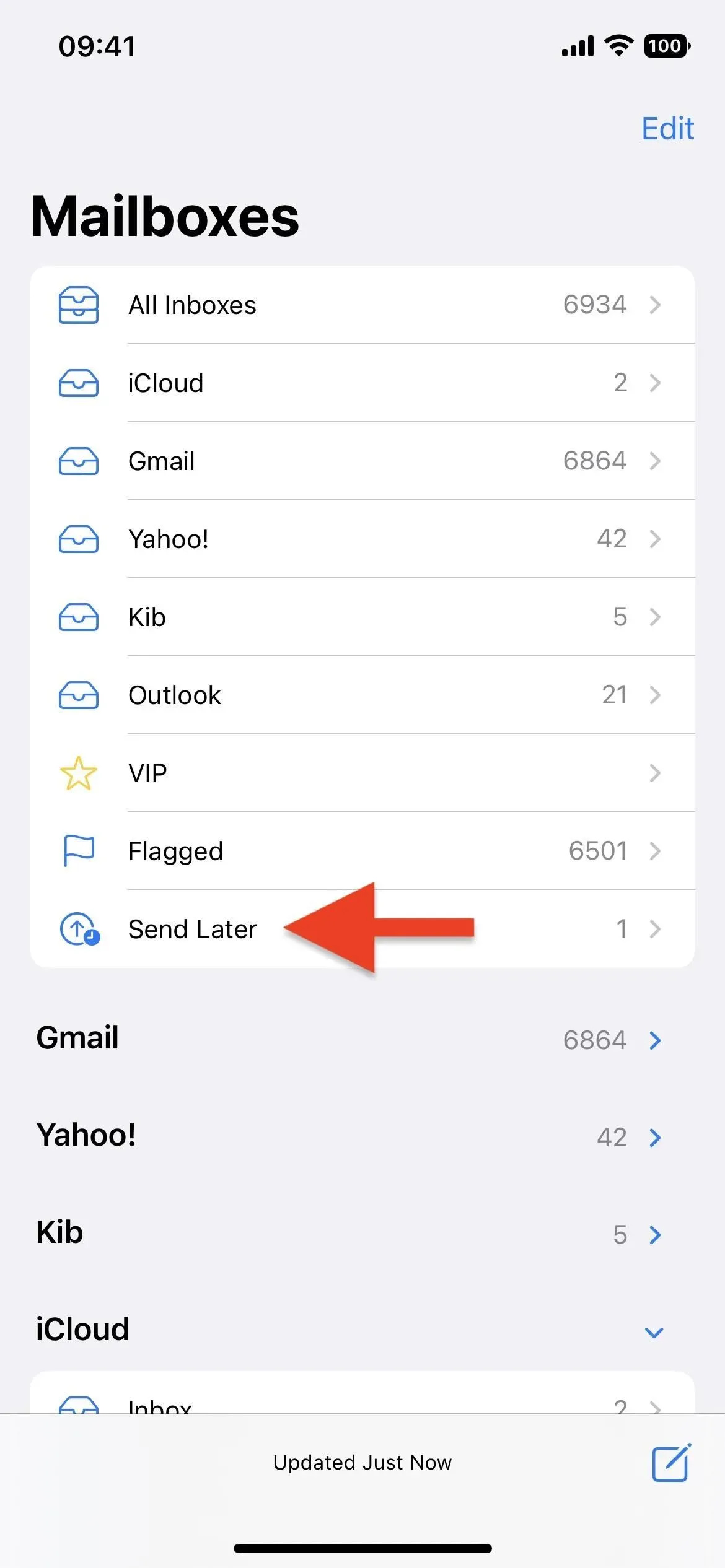
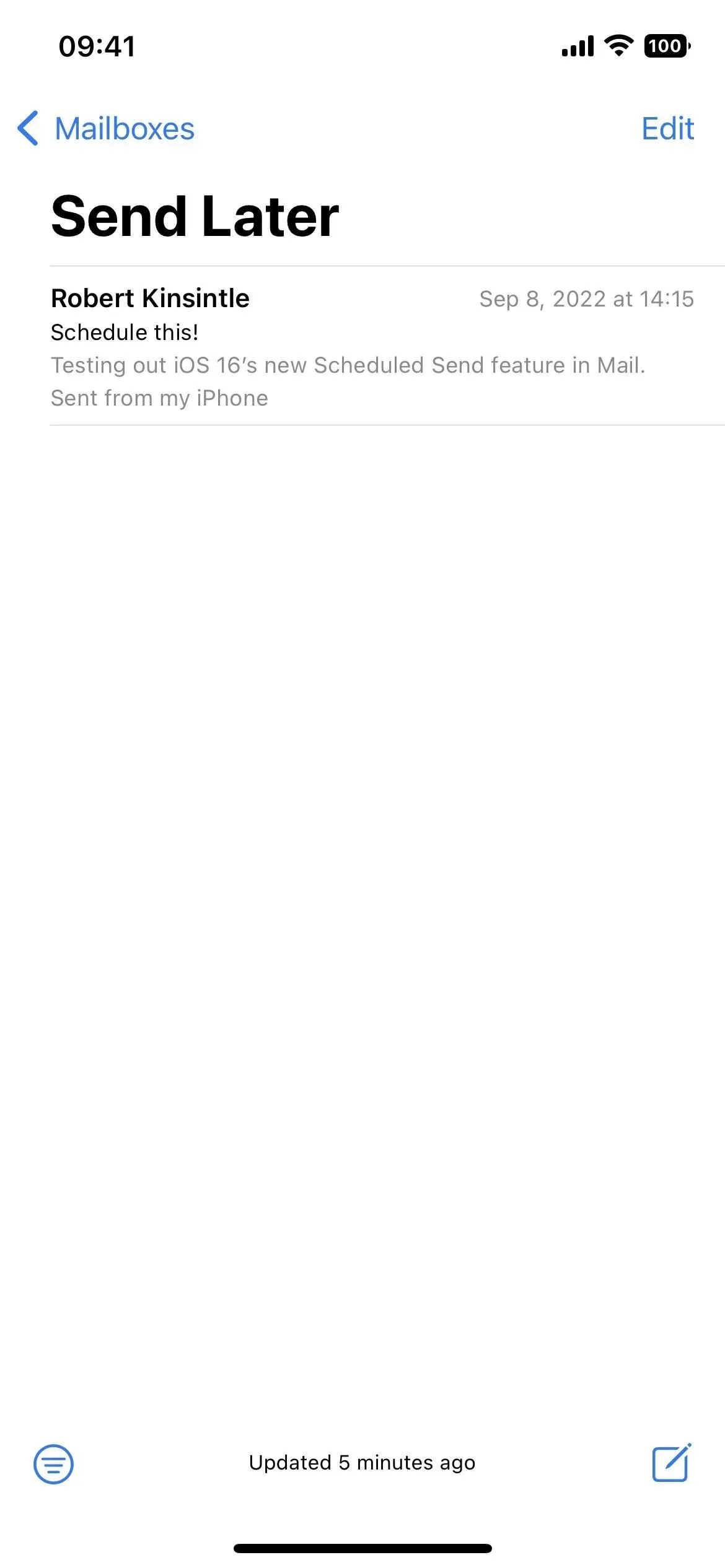
Jei norite pakeisti datą ir laiką, atidarykite juodraštį ir spustelėkite „Redaguoti“ šalia „Šis el. laiškas bus išsiųstas [data] [time]“. Atsiras ta pati sąsaja „Siųsti vėliau“, kad galėtumėte jį perkelti . Galite spustelėti „Atšaukti siuntimą vėliau“, kad jį visiškai ištrintumėte (jis netaps juodraščiu), arba „Atlikta“, kad išsaugotumėte pakeitimus.
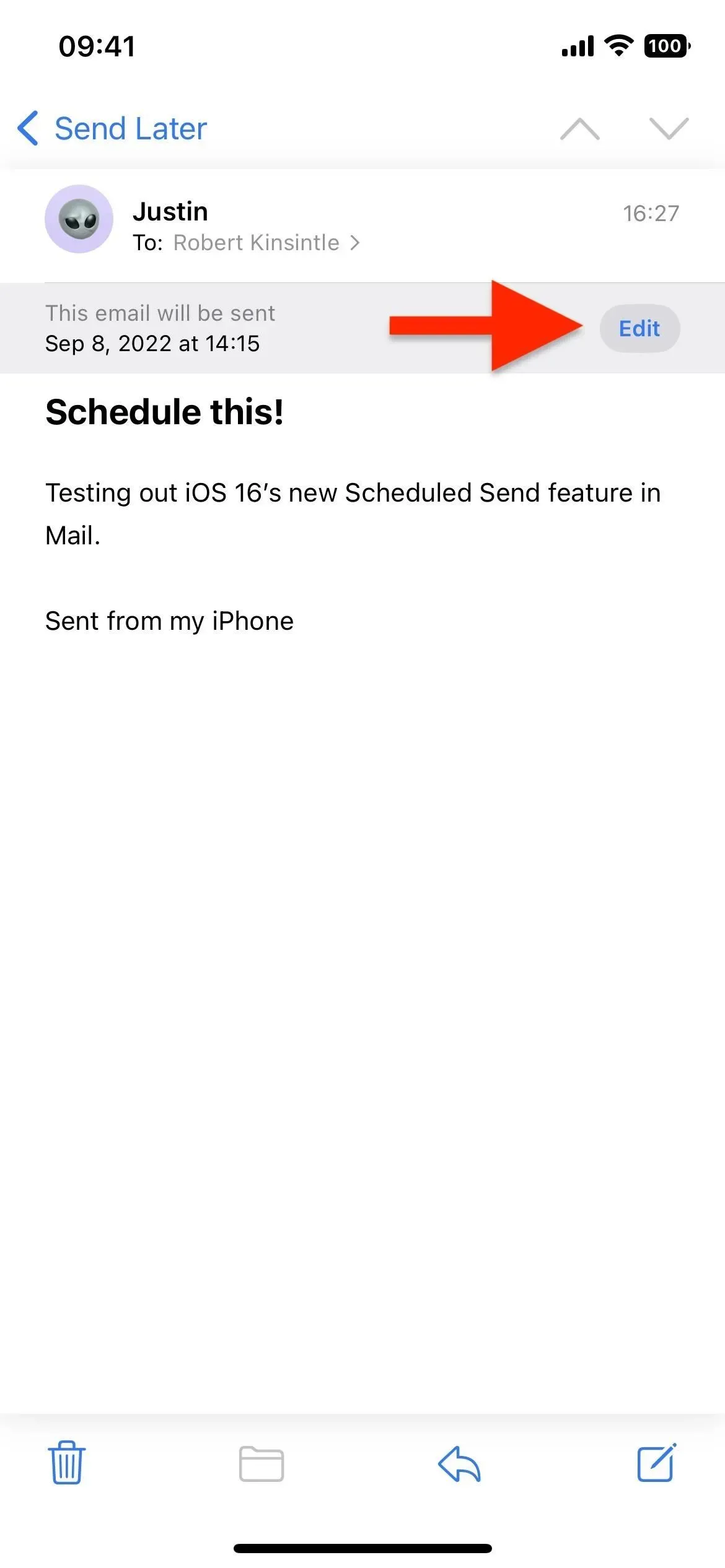
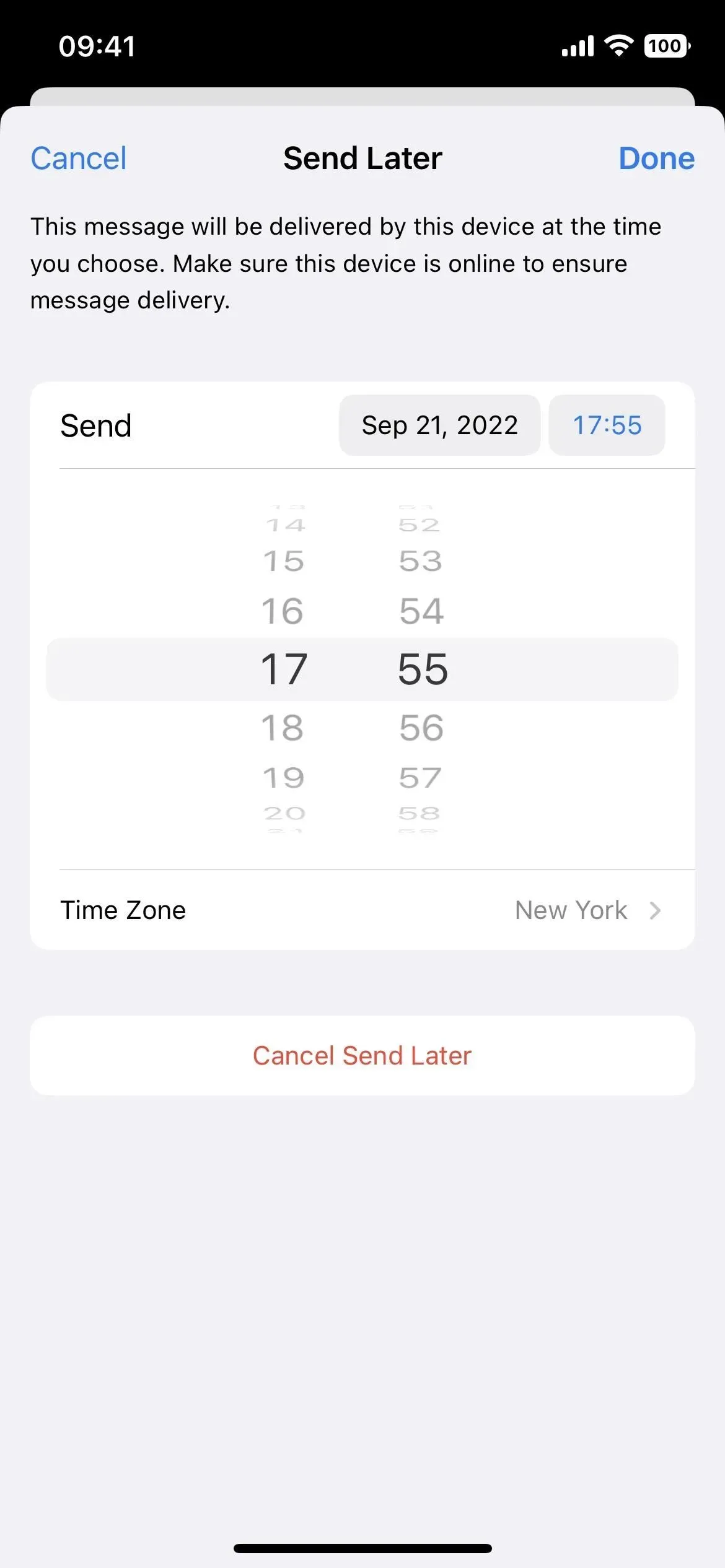
„Siųsti vėliau“ nesinchronizuojama su „iCloud“ arba bet kuria iš jūsų el. pašto paskyrų, nes tai yra įrenginio funkcija, tai reiškia, kad ji veikia tik iš šaltinio įrenginio. Kad „Mail“ sėkmingai išsiųstų suplanuotą pranešimą, jūsų „iPhone“ turi būti prisijungęs suplanuotu laiku, kad būtų užtikrintas pristatymas.
Jei jūsų iPhone neprisijungs prie interneto numatytu laiku, Mail perkels jūsų el. laišką iš aplanko Siųsti vėliau į aplanką Siunčiamieji. Pranešimas bus automatiškai išsiųstas, kai tik jūsų iPhone prisijungs prie interneto – el. laiškas nebus visiškai atšauktas.



Parašykite komentarą